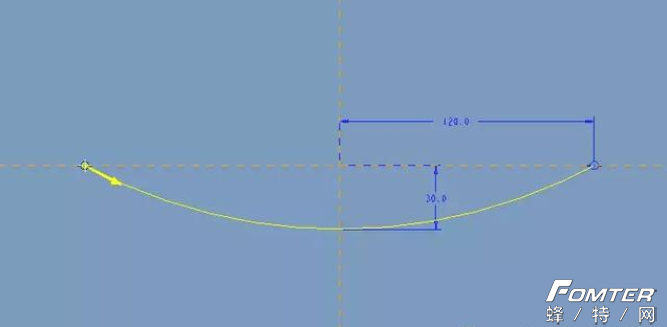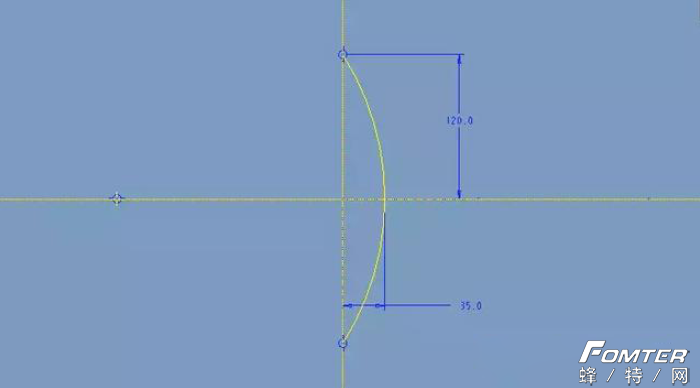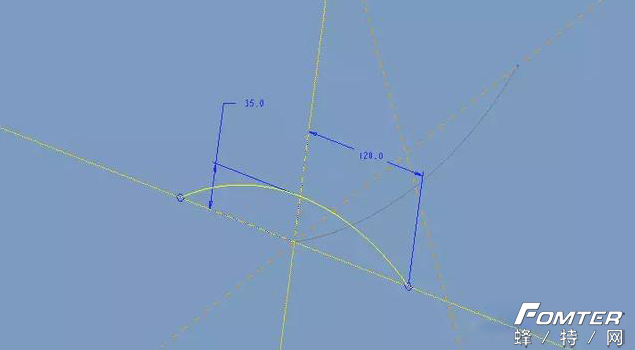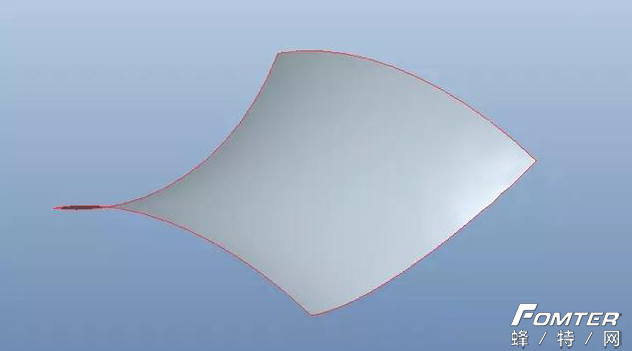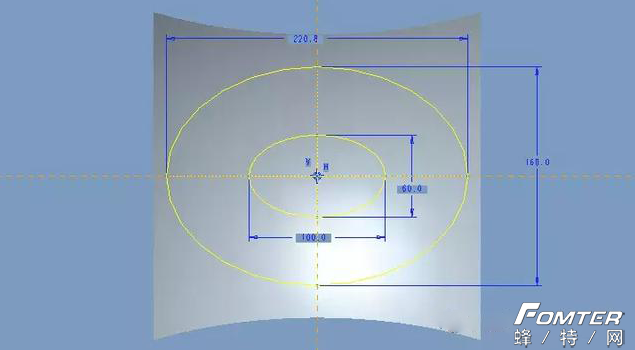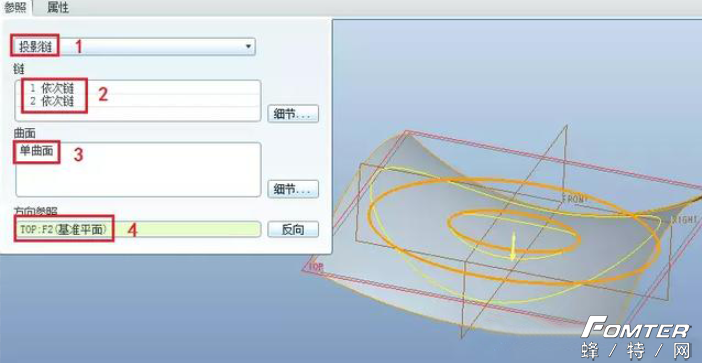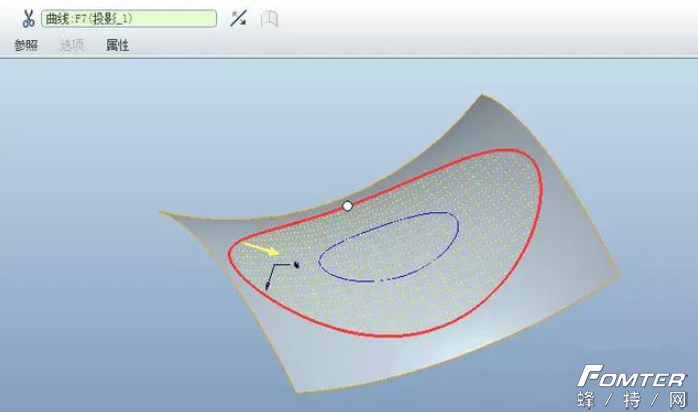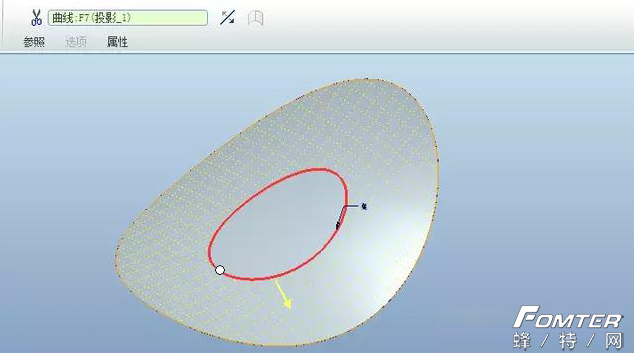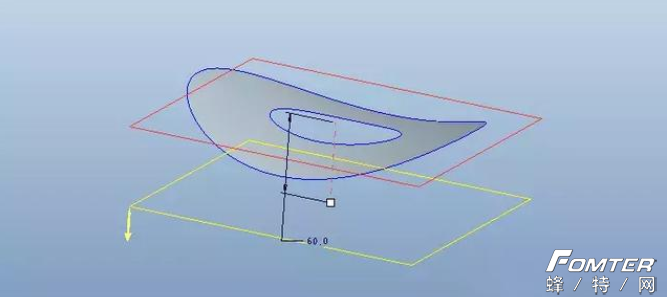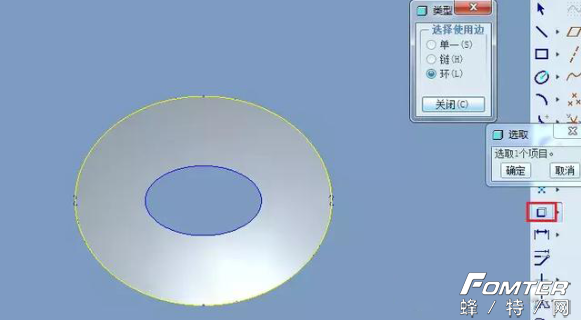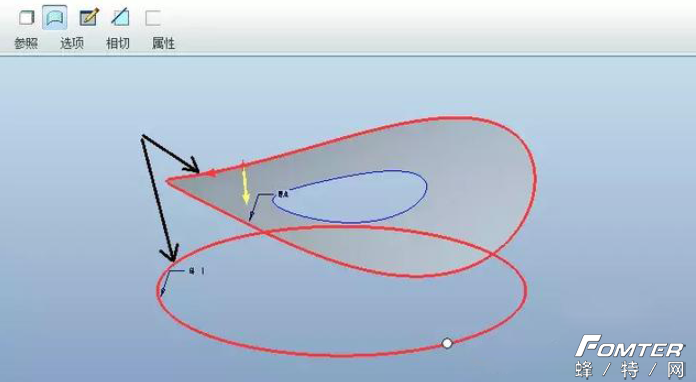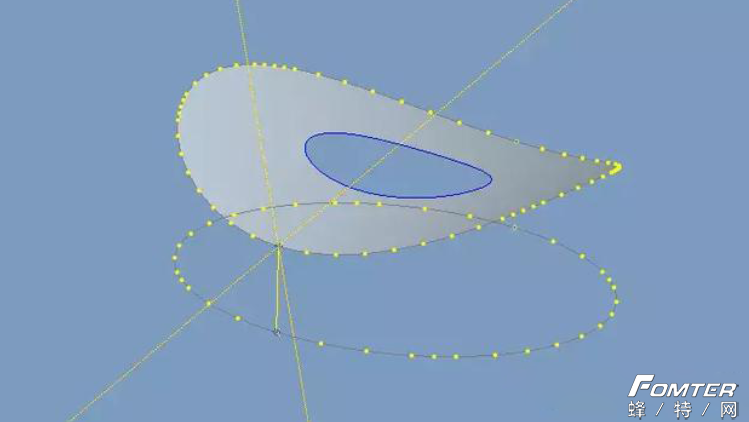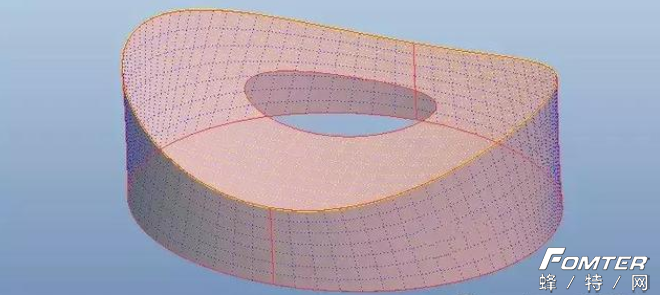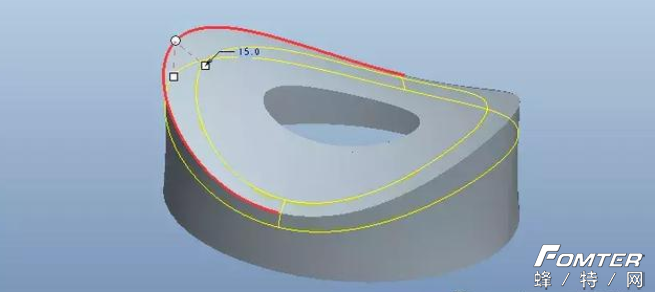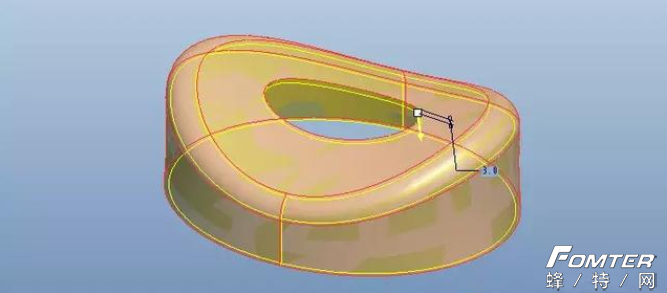Proe-Creo创建鸟巢型曲面的实例
2019-09-11 (~ ̄▽ ̄)~
回想当初去鸟巢时,小编内心真的非常激动,被它宏伟的造型震撼到了。今天小编使用Proe创建一个鸟巢型曲面,其中涉及到投影、曲面修剪、可变截面扫描、曲面合并以及加厚等命令,值得proe新手练习。当然创建这个曲面的方法有很多,小编的方法不一定是最好的,希望小伙伴们能够想到更好的方法。
方法:
1.新建文件后,点击【扫描】-【曲面】,绘制如下的扫描轨迹。
点击勾号完成轨迹的创建,再次绘制扫描截面。
完成后如下图所示。
2.在合适的基准平面上绘制如下的椭圆。
3.点击右侧工具栏的投影按钮,按照下图进行设置。选择投影链就是我们上一步创建的草绘作为投影对象,曲面选择扫描曲面,投影方向选择椭圆草绘所在的平面。
4.选择我们的扫描曲面,点击【编辑】-【修剪】,选择曲面上的投影线,如下图所示,带网格的部分为保留的曲面。点击勾号完成曲面的修剪。
采用同样的方法,再次进行修剪,选择小椭圆作为对象。
5.创建如下图所示的基准平面。
在基准平面上使用边创建草绘,如下图所示。
6.点击【可变截面扫描】,按住Ctrl依次选择下图黑色箭头所指的边或者曲线,作为可变截面扫描的轨迹。
点击控制面板上的草绘按钮,进入草绘环境,绘制一条直线作为扫描的截面,即下图黄色的直线。
7.按住Ctrl选择扫描曲面和可变截面扫描曲面,点击【合并】,将两个曲面进行合并。
8.倒圆角。
9.选择合并后的曲面,点击【编辑】-【加厚】,如下图所示。
10.完成。
免责声明:文章版权归原作者所有,如涉及作品内容、版权和其它问题,请跟我们联系!文章内容为作者个人观点,并不代表本网站赞同或支持其观点。
全部评论(0)


 直 播
直 播 问 答
问 答 知识库
知识库 人 脉
人 脉